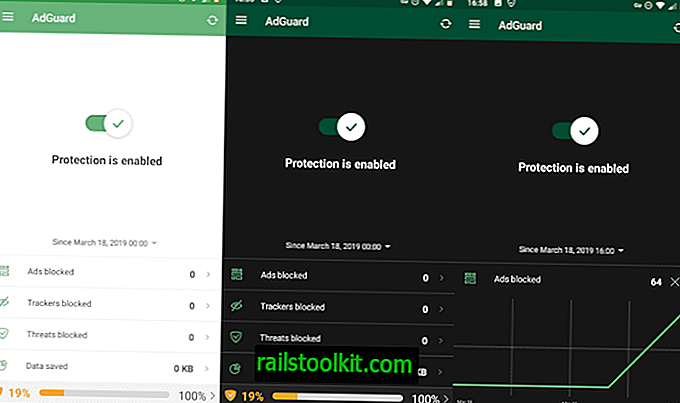Üks põhjus, miks personaalarvutite müük on vähemalt minu arvates langenud, on asjaolu, et paljud kasutajad ei näe vajadust oma süsteeme nii sageli uuendada kui varem.
Päevadel oli protsessori ümberehitamine 486-lt Pentiumile või Pentiumilt Pentium II-le tohutu ettevõtmine, nagu ka süsteemi RAM-i (128 megabaidi võit) või videokaardi uuendamine.
Täna ei anna uuendused enam seda suurt jõudlust. Muidugi, on tore, kui installite uue videokaardi, et saada mängitud mängudest veelgi rohkem kaadrisagedust, või kiirema protsessori abil, et need meediumifailid kiiremini teisendada, kuid kokkuvõttes pole kasu nii märgatav kui enne, kui te värskendate väga vana süsteemi.
Mobiilsidesektor on praegu sellised, kus kümmekond aastat tagasi olid personaalarvutid. Uuendused on kiired ning edusammud töötlemisvõimsuses, aku tööajas ja muudes tehnoloogiates õigustavad kiiremat uuendustsüklit. Ka see aeglustub lõpuks.
Tagasi arvutitesse.
RAM ei ole enam kallis: 4 gigabaidine RAM on praegu saadaval umbes 40 dollari eest, 8 gigabaidine 80 dollari eest ja 16 gigabaidine RAM alates 150 dollarist.
Jõudlus tõuseb, kui teie arvutis on vähem kui 4 gigabaiti, samas kui te ei näe sellist visuaalset jõudluse hüpet, kui teil on juba 4 või 8 gigabaiti ja soovite neid täiendada veelgi suurema mälumahuga. See võib siiski olla seda väärt, näiteks kui teete arvutis palju reaalajas tööd või töötate kogu aeg tohutute failidega.
Emaplaadi teave

Kui olete nagu mina, ei tea te oma arvutisse sisseehitatud emaplaadi mudelit. Tegin küll arvuti ise kokku, aga see oli mõni aeg tagasi ja mu mälu pole enam kõige parem.
Kui teate mudelit, siis jätke see samm vahele. Kui te ei tea seda, peame selle täpselt välja selgitama, kuna see näitab meile, mida emaplaat toetab.
Mõni emaplaat ei pruugi toetada rohkem RAM-i kui see on juba installitud, samas kui teised võivad piirata maksimaalset installitavat mälu või tüüpi, mida peate teadma enne pea välja otsimist ja selle liiga palju ostmist.
Emaplaadi mudeli kuvamiseks võite kasutada Speccy või mõnda muud süsteemiteabeprogrammi.
Minu puhul - ülaltoodud ekraanipilt - on see Gigabaidine P55-USB3 emaplaat.
Saate teada, kui palju RAM teie arvuti toetab
Nüüd, kui me teame emaplaadi mudelit, saame seda kasutada teabe otsimiseks. Mida me peame teadma, on mäluga seotud andmed.
Kui täpne olla, siis kui palju RAM-i emaplaat toetab ja millist tüüpi RAM-i see toetab.
Teil on selleks kaks võimalust:
1. Otsige üles mudeli number
See on minu eelistatud valik. Tippin emaplaadi valmistaja ja selle mudeli valitud otsingumootorisse. Sellel peaks tootja veebisaidil kuvama selle mudeli tugileht, kus kuvatakse kogu asjakohane teave selle kohta.
Gigabaidise näitena: maandusin sellel lehel ja pidin klõpsama nupul Spetsifikatsioon, et saada teada selle emaplaadi mälu spetsifikatsioon.
- 4 x 1, 5 V DDR3 DIMM-pistikupesad, mis toetavad kuni 16 GB süsteemimälu (märkus 1)
- Kahe kanaliga mälu arhitektuur
- Tugi DDR3 2200/1333/1066/800 MHz mälumoodulitele
- Mitte-ECC-mälumoodulite tugi
- XMP-mälumoodulite tugi
Mulle öeldi, et tahvel toetab maksimaalselt 16 gigabaidist DDR3 2200/1333/1066/800 MHz RAM-i.
2. Ülioluline
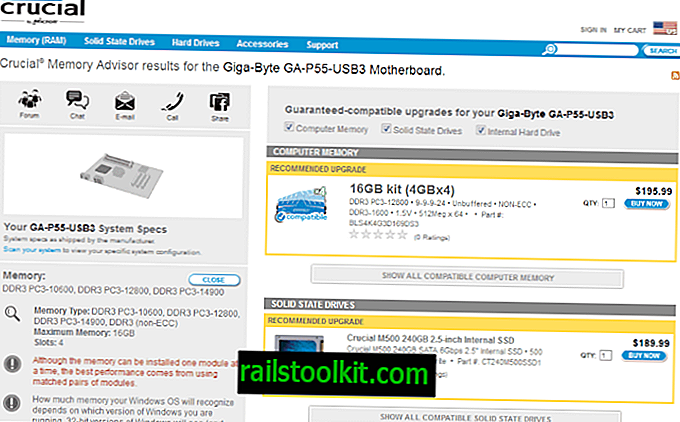
Kui te ei leia oma emaplaadi jaoks sellist lehte, võiksite proovida selle asemel Cruciali soovitustööriista.
Näpunäide : mälu soovitamise tööriista saate käivitada ka Windowsi arvutis
Järgmisel lehel mälu, pooljuhtdraivide ja sisemiste kõvaketaste kohta soovituste saamiseks peate sisestama emaplaadi tootja, tootesarja ja mudeli peamisel veebisaidil oleval kujul.
Mis võib siin lisaks soovitusele huvitav olla, on vasakul asuv loetelu spetsifikatsioonidest. See kuvab teile saadaolevad toetatud mälutüübid, maksimaalse mälu ja pesad, nii et saate sama teavet, mida käsitsiotsing andis.
Siiski ei pea te siin saidil ostu tegema, kuna enne ostuotsuse tegemist on mõistlik hindu võrrelda.
Nüüd loe : kas peaksite ostma arvuti riistvara kohalikult või Internetist?